Как да отделят част от фигурата
Защо ви е нужен този урок?

Така че, това не е голяма работа! И, разбира се, млад и гъвкав Paint.NET ни помогне в това. След като овладял метода, описан по-долу, ще бъде в състояние да намали много сложни обекти от фона лесно, въпреки че те са в същата цветова схема. Използването на тази технология може да е урок, например, че е лесно да изрежете снимката и го направи по-прозрачен фон.
Как точно да намали на обекта? Изрежете снимката?
Да започваме. Нека си го кажем, като за начало, какви инструменти да се подчертае, като цяло, ни предлага Paint.NET:
- Изберете област, с правоъгълна форма
- Изберете област, овална
- ласо
- палка

Обикновено най-ефективни от тези методи е магическа пръчка. С регулиране на чувствителността, можем да идентифицираме почти всеки обект. Въпреки това, на фона на това, все пак, трябва да е достатъчно контрастен обект. В противен случай, чувствителността, най-малкото, което може да се намали на целия процес, за да се притъпи разпределението на всеки пиксел, които ще убие много време и нерви. В допълнение, с памет всяко кликване инструмент компютър е заредена с все повече и повече, и ако още не сте горния желязо, програмата ще се забави толкова много, че по-нататъшната работа не би било възможно.
Изглежда няма изход, но ние не се поддаде на трудности! Така че, ние се обръщаме към незабавното описанието на метода точно изберете обект. За основа е направена снимката. Можете да тренирате върху него trueimages.ru/img/a2/f3/12/6d5ae9a8ec1ba938f19f9249a.jpg. или можете да използвате колкото искате.
1.Snachala отворите изображението в Paint.NET, който автоматично се превръща в основния слой.
2. Дубликат фон слой, наречен "копие"
3. В нов слой "копие" отворено меню "Настройки -.> Яркостта и контраста" Expose следните стойности: яркост - 60; контраст (-15)
4. Отидете на "корекции. -> Curves" Expose нещо подобно (в зависимост от изображението).
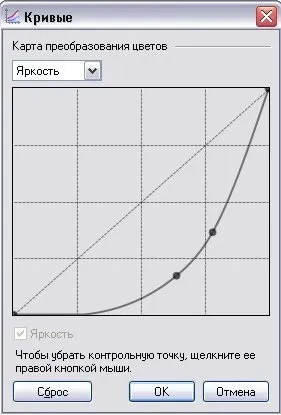
Най-накрая, след всички тези манипулации трябва да се случат:

5. И сега най-интересното. Започва да се открояват. Както може би се досещате, по-горе стъпки, които направихме с цел подобряване на контраста на фона и обекта, който трябва да се отсече. В този, случай, това е кола. Тъй желания контраст сме постигнали, ние приемаме магическа пръчка, чувствителността изложи някъде 20-25% и безопасно кликнете върху най-ярките и отделни райони на колата. Само с няколко кликвания (добре, най-много 10), като се подчертава цялостната форма на колата, се оказа,:

6. Ако започнем да се разпределят на клечка, например, на предното стъкло или на седалката, нищо добро няма да - ще започне да се открояват и останалата част от фона. Какво да се прави? Ето какво: изберете всеки инструмент за разпределение на площта може да бъде правоъгълна, овална, можете, но можете да ласо. Избрах овална селекция. След това просто изберете овала всички неизбрани области в рамките на средствата, които вече създадени. Ето как:

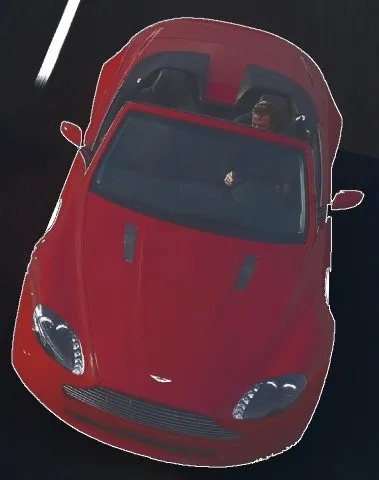
7. Изглежда, че е избран на снимката, но по краищата все още остават някои, които не са избрани пиксела, които са от съществено значение за една красива селекция. Но тук вече няма какво да се направи, са все още флип магическа пръчка. Контрол на чувствителността в региона от 1 до 25%, и да подчертае най-накрая, цялото изображение. Не забравяйте да задръжте натиснат клавиша CTRL.
Съвет: в режим на контраст, ние открихме някои части на колата може да са твърде тъмни, и не е ясно, те трябва да се разпределят или не. В този случай, просто се невидим слой "Copy".
8. Тук сме разпределени нашата кола. И все пак, избран да влезете в основния слой фон. На този етап на слоя "копие" могат да бъдат отстранени, без страх - това е, че вече няма нужда. Отидете на "Edit. -> Обръщане на селекцията" La Voie, както се изисква)). Внимателно изрежете обект пред вас. Но това не е всичко. Paint.net, все още не разполага с необходимия брой полигони и изглаждане (анти-псевдоним), така че отново да изберете колата (но не и по такъв варварски начин, на фона изберете Magic Wand разбира се., А след това направи избора). Нарежете на колата и я поставете на нов слой. Предистория напълно запълни всеки цвят. Отидете на слоя с колата и отидете на "Ефекти -> Selection -> Feather избор". Ние задайте стойността на 5. Е, и можете да премахнете отметката. Както можете да видите, колата просто е перфектно смесени на заден план. И това не е толкова трудно, нали? )) При определено ниво на умение за избор на високо качество на обекта по такъв начин, няма да ви и на 10 минути се вземат.

Няколко съвета за избор на изображения, за да изберете и да създадете колаж.
1. За да получите готовия резултат от най-доброто качество, използвайте оригиналното изображение с размера на един порядък повече, отколкото сте планирали. Така например, размерът на оригиналното изображение с машината е 1920x1440. Размерът на моя 1024x768 екран. И така, когато се намалява крайния резултат за разрешаването на монитора ми се оказа просто перфектно.
2. Ако на фона на колаж замислена трябва да бъде тъмно, най-добре е да се намери снимка е само на тъмен фон и обратно. Така изрежете обекта веднага се вписват в общия фон и не трябва да се раздели с косми криви и яркост.
Обратно към Paint.NET уроци за този сайт.
Paint.NET нови уроци и дискусионен форум на paint-net.ru